Notepad là gì? Những tính năng thú vị và hữu ích của Notepad
Notepad là gì? Những tính năng thú vị và hữu ích của Notepad
Notepad là gì và phần mềm này có gì đặc biệt mà được nhiều người sử dụng đến vậy? Nếu bạn có cùng thắc mắc trên thì hãy xem ngay bài viết này. Nội dung bài viết sẽ đề cập đến những tính năng hữu ích của Notepad. Đồng thời là cách sử dụng Notepad trên máy tính cho người mới bắt đầu.
Notepad là gì?
Notepad là một ứng dụng soạn thảo văn bản đơn giản do Microsoft phát triển cho hệ điều hành Windows. Notepad ra mắt lần đầu tiên vào năm 1983 và kể từ đó đã có mặt trên hầu hết các phiên bản Windows.
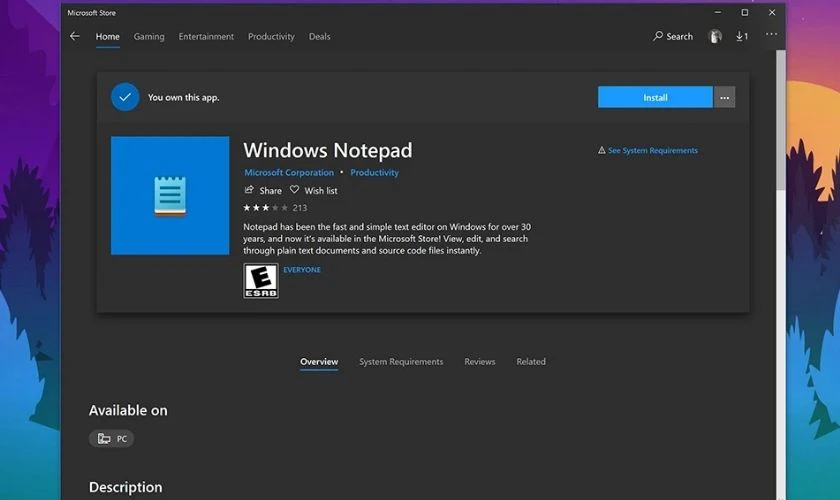
Notepad được coi là một trong những phần mềm soạn thảo văn bản được sử dụng rộng rãi nhất trên thế giới. Ứng dụng này phù hợp và chủ yếu dùng để chỉnh sửa các tệp hoạt động MS-DOS. Vì các tệp này không có các thẻ định dạng hỗ trợ.
Văn bản được soạn thảo trên Notepad sẽ được lưu lại dưới dạng file có phần mở rộng .txt. Không giống như Microsoft Word hay Wordpad, Notepad chủ yếu chỉ tập trung vào văn bản thuần túy. Notepad không có nhiều chức năng chỉnh sửa và định dạng nâng cao như in đậm, in nghiêng, gạch chân,...
Ưu nhược điểm của phần mềm Notepad là gì?
Tương tự như các ứng dụng soạn thảo văn bản khác. Notepad cũng sở hữu một số ưu và nhược điểm riêng. Dưới đây là một số ưu nhược điểm của Notepad mà bạn có thể tham khảo.
Ưu điểm của Notepad trên máy tính là gì?
Dưới đây là một số ưu điểm nổi bật mà phần mềm Notepad sở hữu:
- Hoàn toàn không tốn phí.
- Có những tính năng không thua kém gì với phần mềm IDE. Nhưng để sử dụng phần mềm IDE thì người dùng phải trả phí.
- Notepad++ có phiên bản di động để bạn dễ dàng đưa vào USB và sử dụng ở bất kỳ nơi nào.
- Bạn hoàn toàn có thể tùy biến giao diện Notepad theo ý thích.
- Giao diện đơn giản, dễ làm quen và sử dụng.
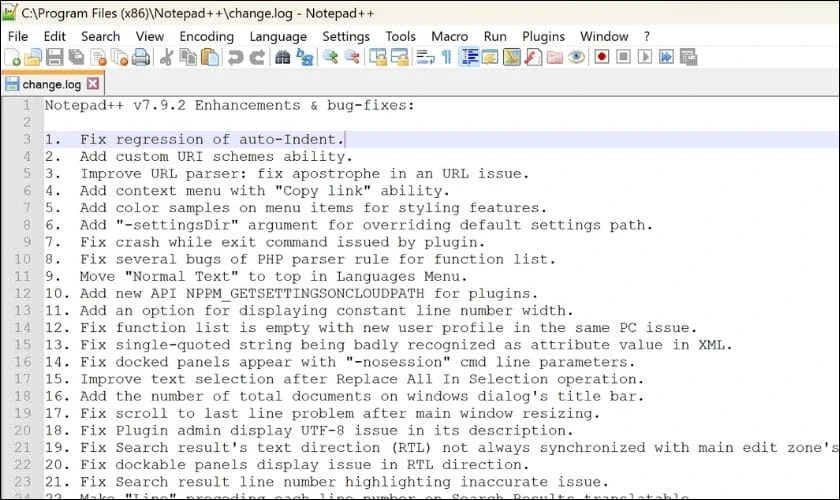
- Hỗ trợ bản địa hoá rất nhiều ngôn ngữ (nhưng tốt nhất bạn vẫn nên sử dụng phiên bản tiếng Anh).
- Sử dụng Notepad sẽ giúp bảo vệ môi trường. Các dòng code trên Notepad đã được hệ thống tối ưu. Do đó trong quá trình viết chương trình, lượng khí thải carbon được thải ra môi trường sẽ được hạn chế hơn.
Nhược điểm của phần mềm Notepad là gì?
So với những ưu điểm nổi bật trên thì nhược điểm của Notepad không có gì quá đáng kể:
- Nhiều người cho rằng thiết kế giao diện Notepad đã quá cũ và lỗi thời.
- Tính năng Plugin Management chỉ dùng được cho Notepad 32bit. Còn phiên bản Notepad 64bit thì chưa được phát triển tính năng này. .
Các tính năng cơ bản của Notepad là gì?
Dưới đây là những tính năng cơ bản mà bạn cần nắm khi sử dụng phần mềm Notepad. Cùng xem ngay nhé.
Chèn thời gian vào văn bản
Notepad cho phép người dùng thêm ngày tháng và thời gian hiện tại theo thời gian thực. Bạn chỉ cần bạn bấm F5 hoặc vào Edit rồi chọn Time/Date.
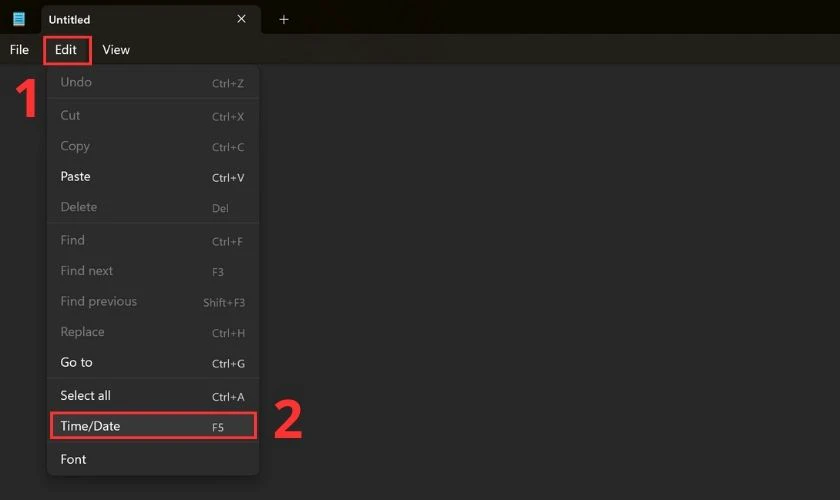
Như vậy là bạn đã chèn thành công thời gian vào văn bản trên Notepad rồi đấy.
Chuyển vị trí căn lề trong phần mềm Notepad là gì?
Notepad cho phép bạn có thể điều chỉnh hướng căn lề. Để điều chỉnh hướng căn lề lại cho phù hợp. Bạn hãy nhấp chuột phải vào khoảng trống bất kỳ của NotePad. Sau đó, chọn Right to Left Reading order.
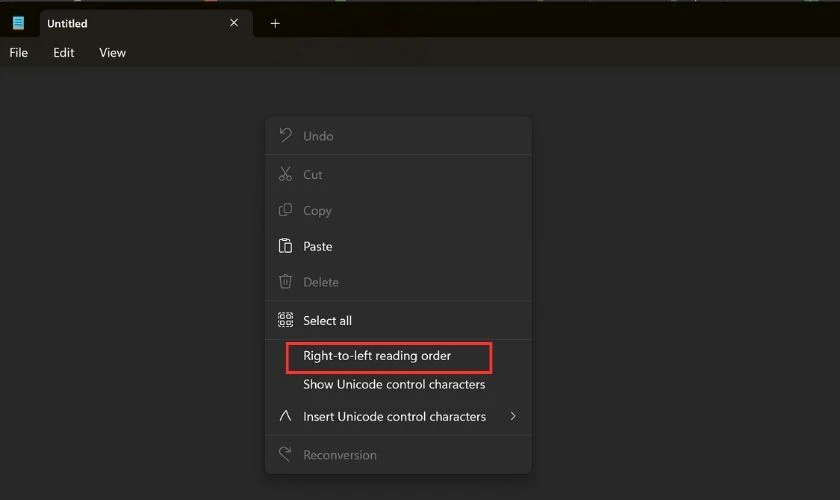
Thông thường chúng ta sẽ đọc văn bản từ trái sang phải. Nhưng có 1 số ngôn ngữ đặc biệt có hướng đọc ngược lại như Arabic hoặc Hebrew. Do đó chúng ta cần biết cách căn lại lề trong Notepad.
Di chuyển tới dòng nhất định trong Notepad là gì?
Một tính năng phổ biến trong soạn thảo trên Notepad là di chuyển đến một dòng nào đó. Bạn hoàn toàn có thể thực hiện bằng cách dưới đâu.
Bước 1: Bạn chọn Format. Sau đó nhấn vào Word Wrap để tắt đi chế độ này.
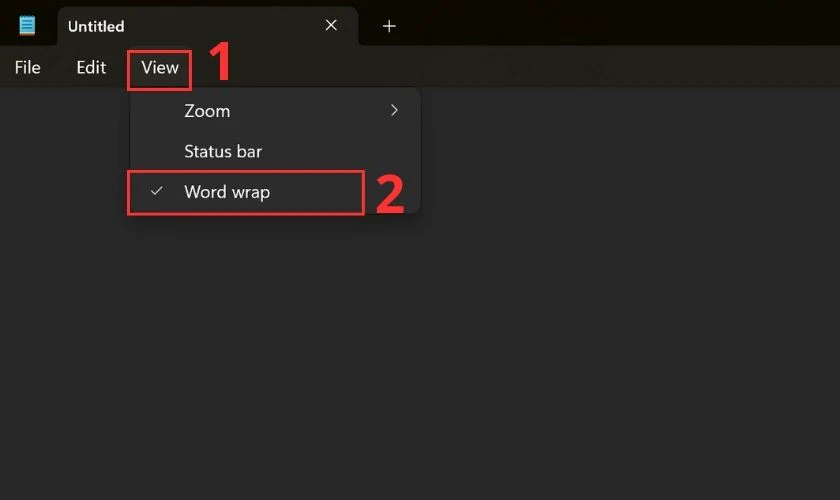
Bước 2: Bạn vào Edit rồi chọn chọn Go to. Ngoài ra bạn có thể dùng tổ hợp phím Ctrl + G.
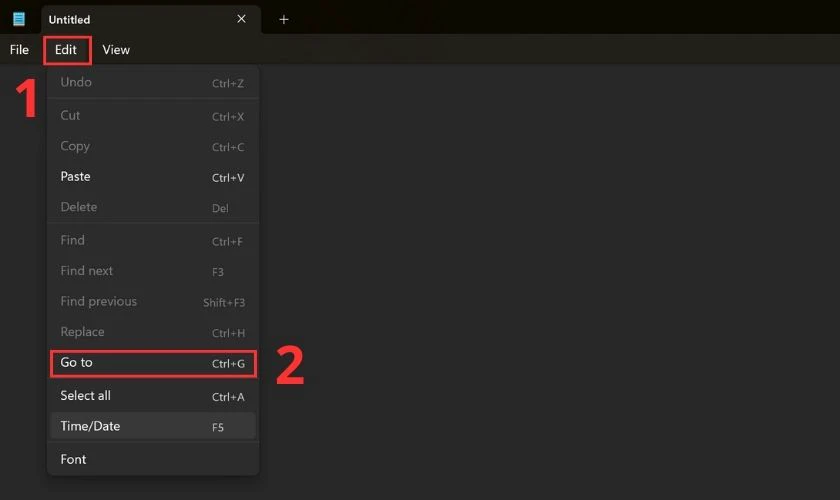
Như vậy với 2 bước trên là bạn hoàn toàn có thể di chuyển tự do đến 1 dòng nhất định trong Notepad rồi đấy.
Thực hiện chỉnh sửa đơn giản cho văn bản
Notepad cho phép bạn thực hiện một số bước chỉnh sửa đơn giản cho văn bản như:
- Hoàn lại.
- Cắt.
- Sao chép, dán, xóa.
- Tìm kiếm.
- Chọn tất cả.
Hiển thị Status bar trong Notepad trên máy tính là gì?
Để hiển thị Status bar trong Notepad bạn hãy chọn View rồi chọn Status bar.
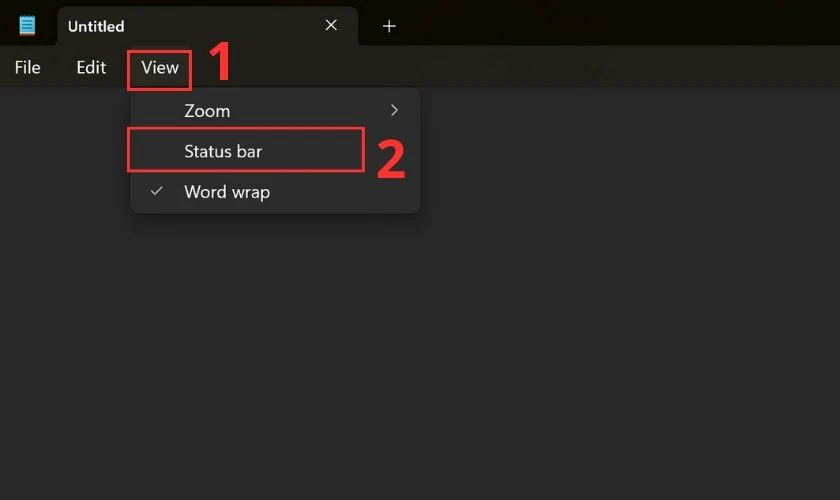
Sau khi chọn xong, Notepad sẽ hiện ra thanh thông tin cơ bản như ngày tháng, độ phóng đại,... ở thanh bên dưới.
Notepad được sử dụng vào những việc gì?
Notepad là phần mềm soạn thảo được rất nhiều người sử dụng. Dưới đây là một số tính năng được nhiều người dùng trên Notepad:
- Soạn thảo văn bản đơn giản: Mặc dù Notepad không hỗ trợ định dạng cao cấp. Nhưng với một số tùy biến đơn giản như copy, paste, select all, undo, find, replace,… Bạn cũng có thể soạn thảo văn bản một cách đơn giản.
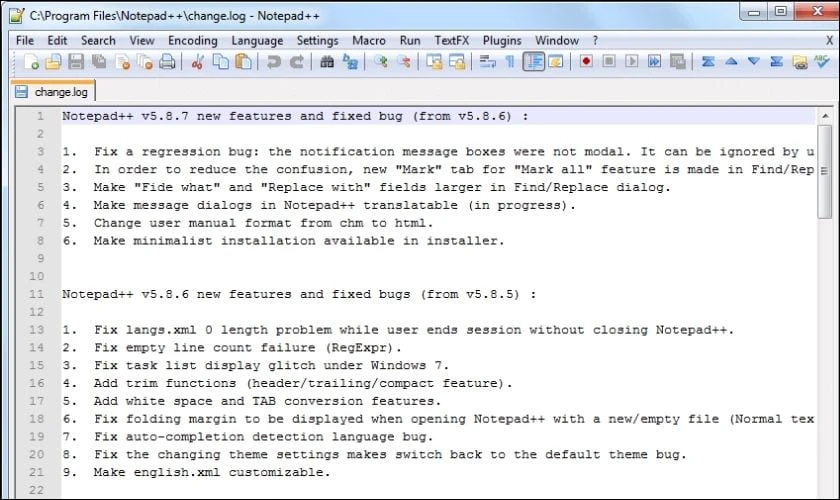
- Đọc các văn bản thuần túy: Notepad cho phép bạn đọc các văn bản thuần túy không có định dạng. Điều này rất tiện lợi nếu như máy tính của bạn không có sẵn các ứng dụng soạn thảo cao cấp như Microsoft Word. Hoặc trong một số trường hợp bạn chỉ muốn xem nội dung của tệp tin một cách nhanh chóng.
- Mở các tệp tin phẳng như csv, tsv,…: Nếu bạn là một người hay làm việc với các file dữ liệu. Thì các định dạng tệp tin phẳng (flat file) như csv, tsv,… sẽ không xa lạ. Notepad có thể mở được các file ở dạng này.
- Sử dụng như một file log trong lập trình: Log là các bản ghi, dữ liệu về sự kiện xảy ra trong quá trình ứng dụng của bạn chạy. File log rất thông dụng trong lập trình và Notepad là công cụ thông dụng được các nhà phát triển sử dụng trong việc này.
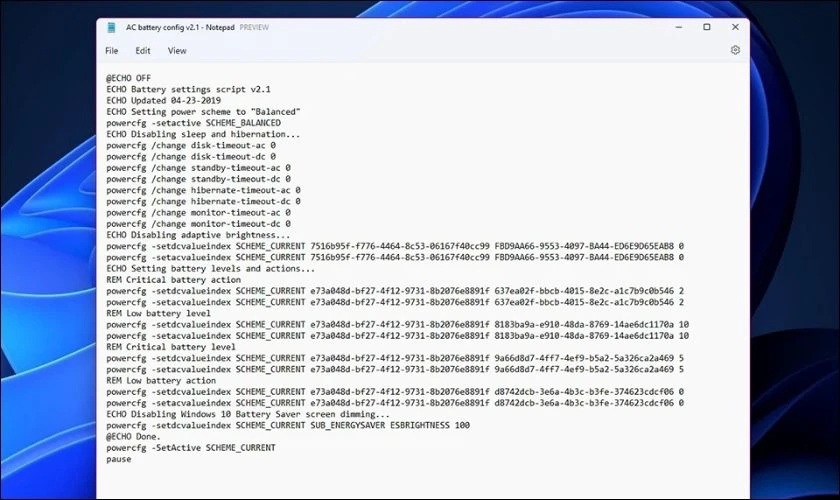
- Đọc các file code: Tương tự như các flat file, Notepad cũng có thể mở được các tệp tin chứa các mã code lập trình.
Cách tải và sử dụng Notepad trên máy tính
Người dùng có thể tải và sử dụng Notepad cho máy tính rất dễ dàng bằng các bước dưới đây.
Bước 1: Đầu tiên bạn truy cập vào trang web của Notepad tại link https://notepad-plus-plus.org/downloads/v7.9.2/. Sau đó nhấn vào DOWNLOAD để tải phần mềm về máy.
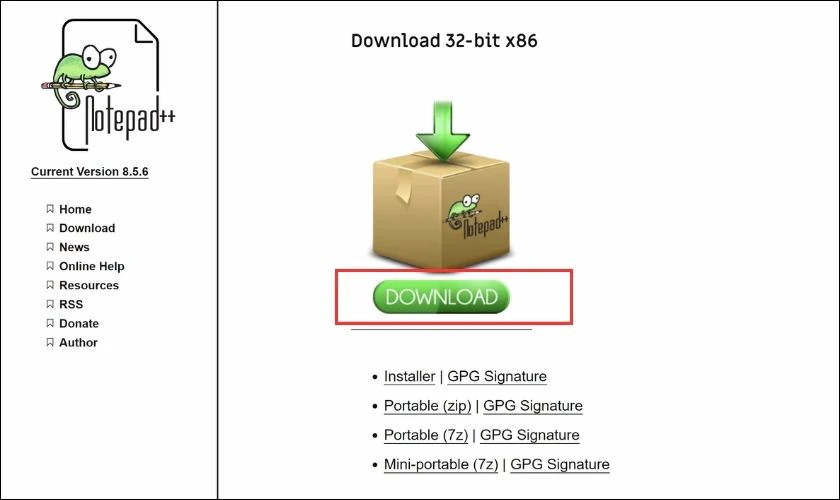
Bước 2: Bạn nhấp vào file vừa tải xuống để khởi chạy Notepad.
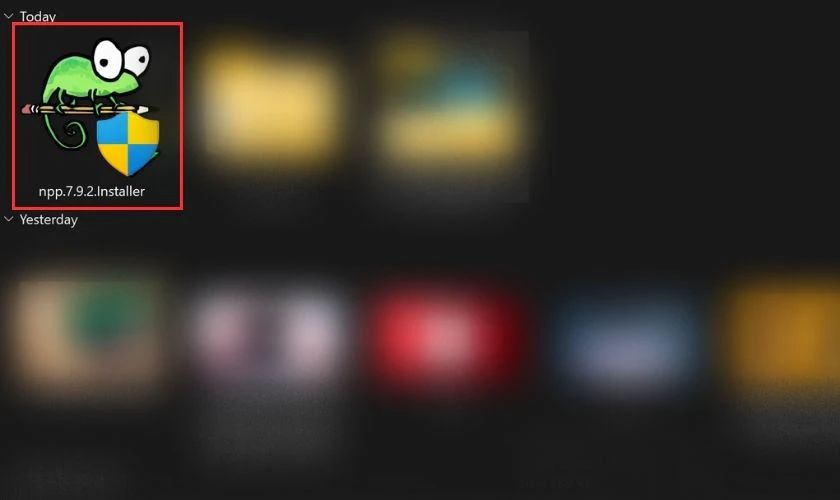
Bước 3: Bạn chọn ngôn ngữ bạn muốn hiển thị trên ứng dụng rồi nhấn OK.
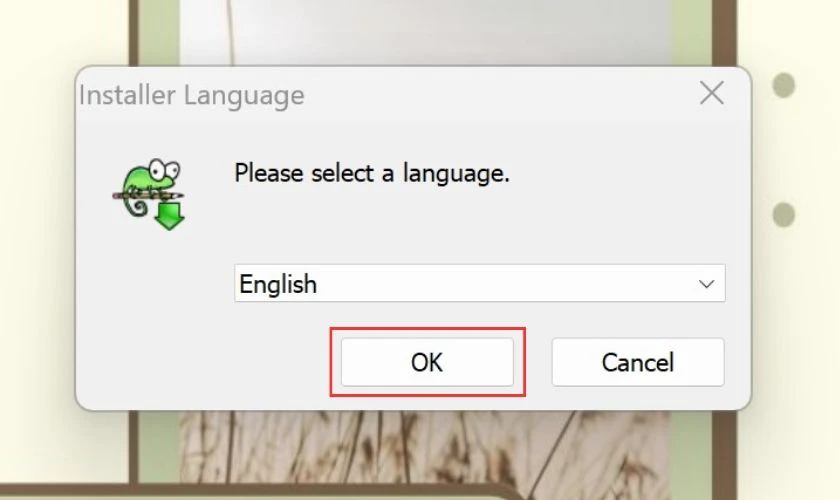
Bước 4: Bạn chọn vào Next.
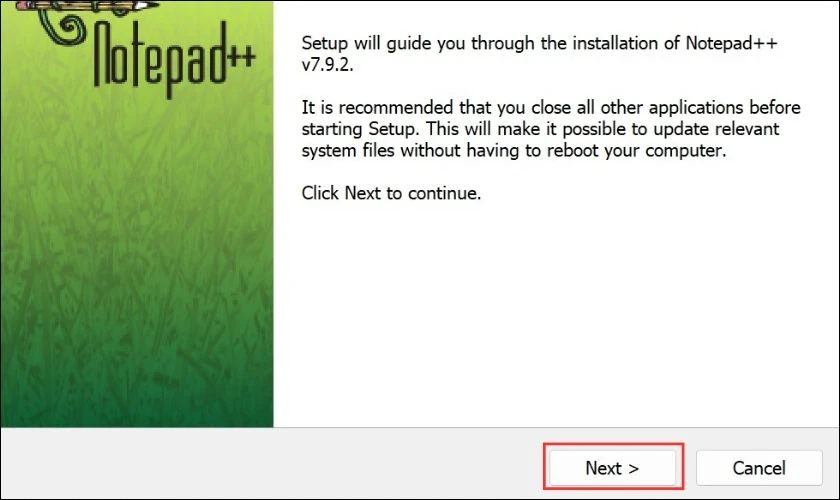
Bước 5: Sau đó bạn chọn I Agree.
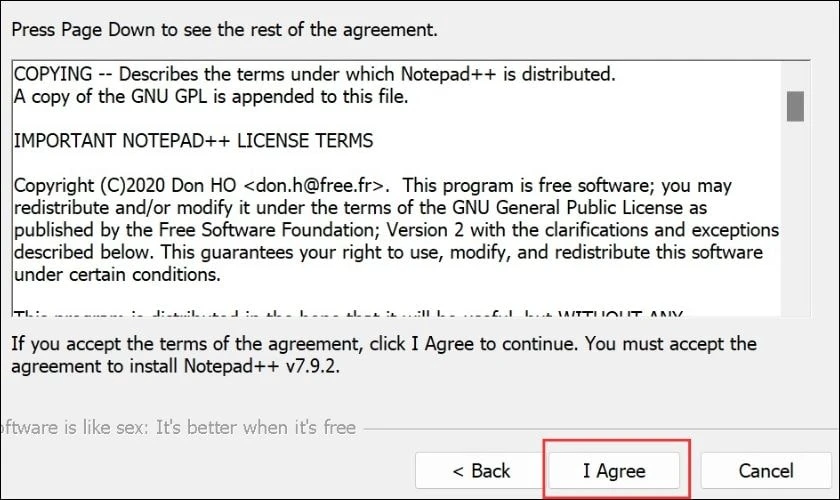
Bước 6: Tiếp tục chọn Next.
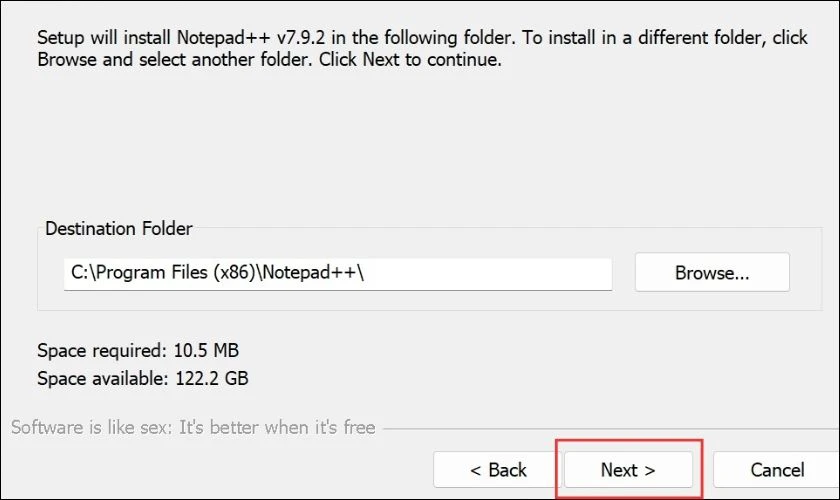
Bước 7: Chọn Next một lần nữa.
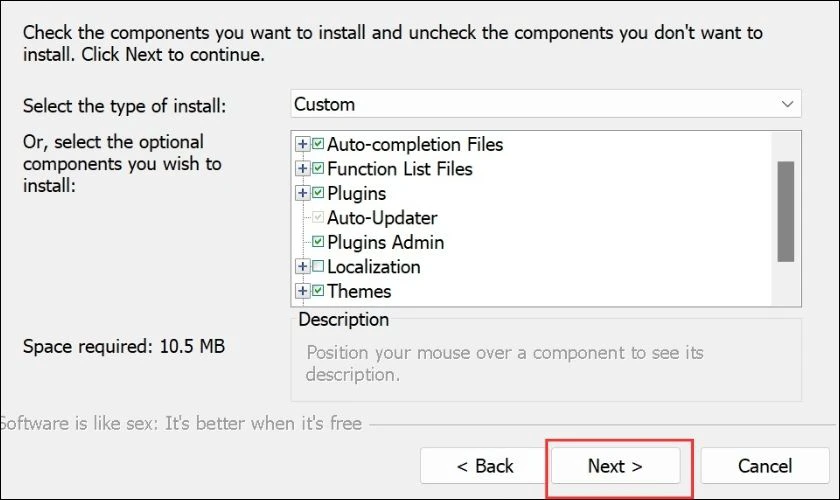
Bước 8: Chọn vào Finish để hoàn tất quá trình cài đặt.
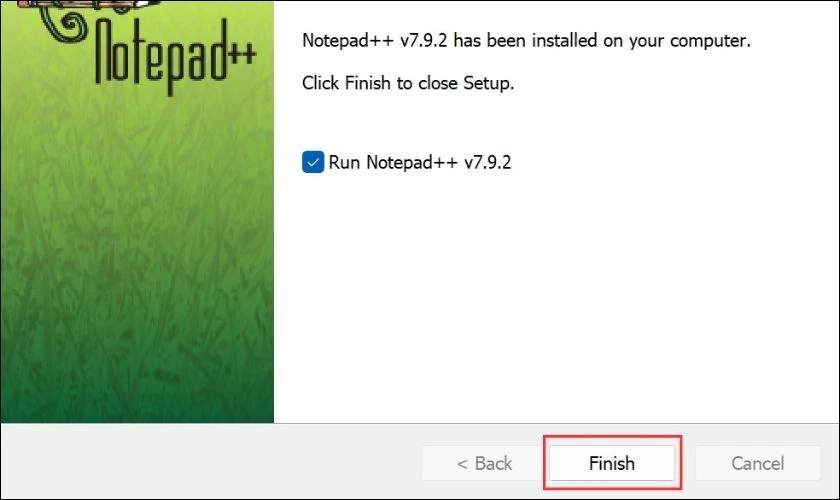
Notepad++ là ứng dụng soạn thảo code đơn giản và hiệu quả. Dưới đây là một vài thao tác cơ bản mà bạn cần biết khi sử dụng Notepad++.
- Tạo file mới: Bạn vào File rồi chọn New để tạo file mới hoặc bạn dùng tổ hợp phím Ctrl + N.
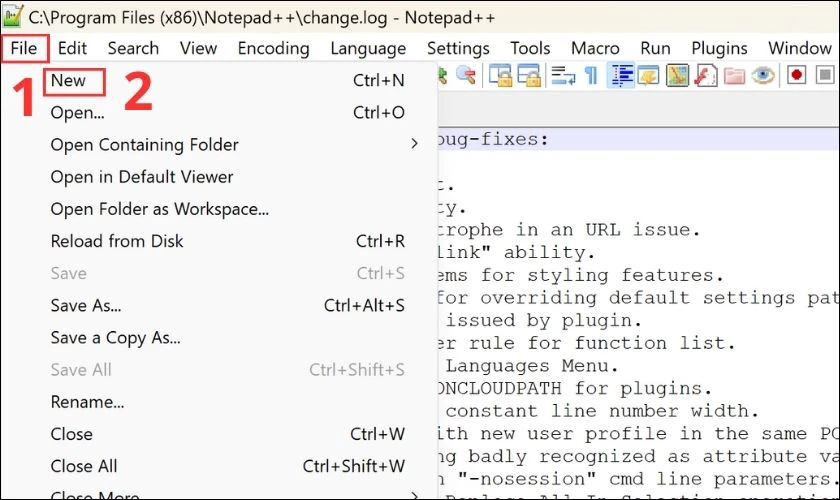
- Chọn ngôn ngữ: Bạn vào Language rồi tìm và chọn ngôn ngữ bạn muốn.
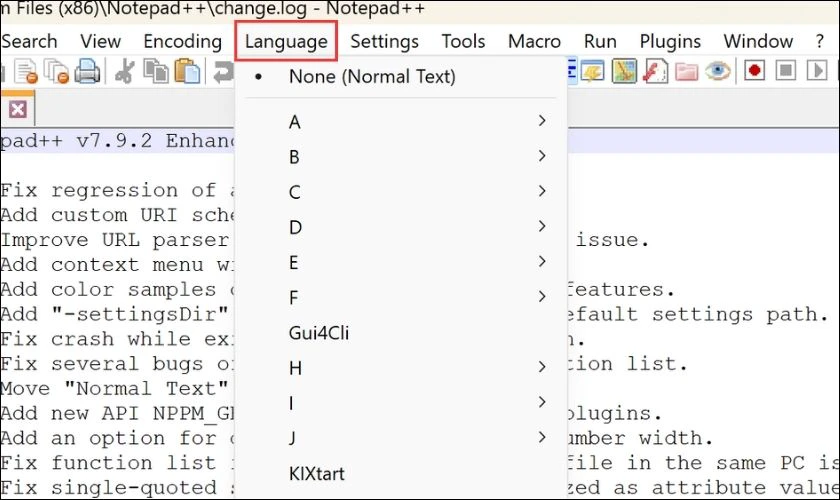
- Thay đổi giao diện: Bạn vào Settings rồi chọn Style Configurator.
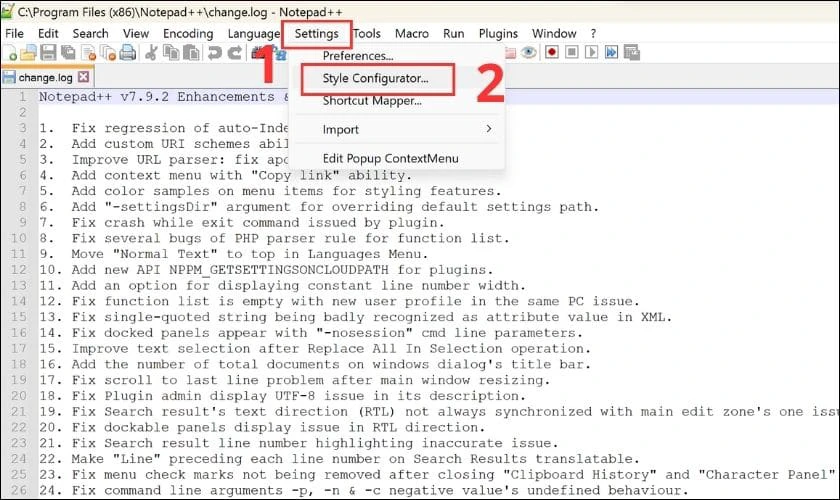
- Mở một file mới: Bạn nhấn chuột vào File. Trong menu, bạn chọn vào Open.
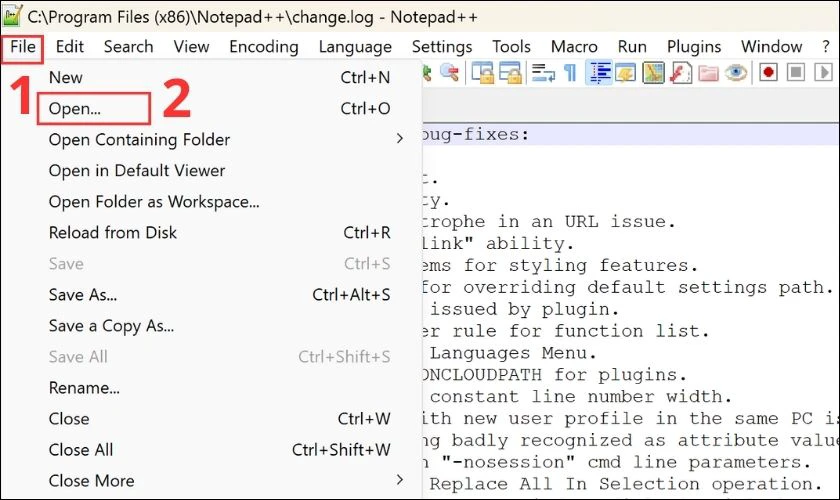
- Lưu một file: Bạn nên lưu lại thường xuyên những gì bạn đã nhập. Để tránh trường hợp mất điện hoặc tắt chương trình mà không lưu lại dữ liệu. Bạn có thể nhấn Ctrl + S để lưu dữ liệu nhanh chóng.
Một số câu hỏi về Notepad là gì?
Đã có nhiều câu hỏi thắc mắc xoay quanh phần mềm Notepad được người dùng đặt ra. Cùng tìm hiểu và giải đáp ngay dưới đây nhé.
Notepad++ Stores là gì?
Notepad++ Stores không phải là trang web bán các sản phẩm liên quan đến phần mềm Notepad++. Đây là nơi bạn có thể mua hàng từ các nhà cung cấp khác có in logo của Notepad++. Việc này là để ủng hộ cho người tạo ra Notepad++. Bạn cũng có thể đóng góp cho họ qua Paypal hoặc Bitcoin.
Làm sao để gõ tiếng Việt trong Notepad trên máy tính?
Để có thể gõ được chữ Việt trong Notepad++, bạn cần làm như sau.
Bước 1: Khởi động Notepad++ và chọn Encoding. Sau đó bạn nhấn vào UTF-8.
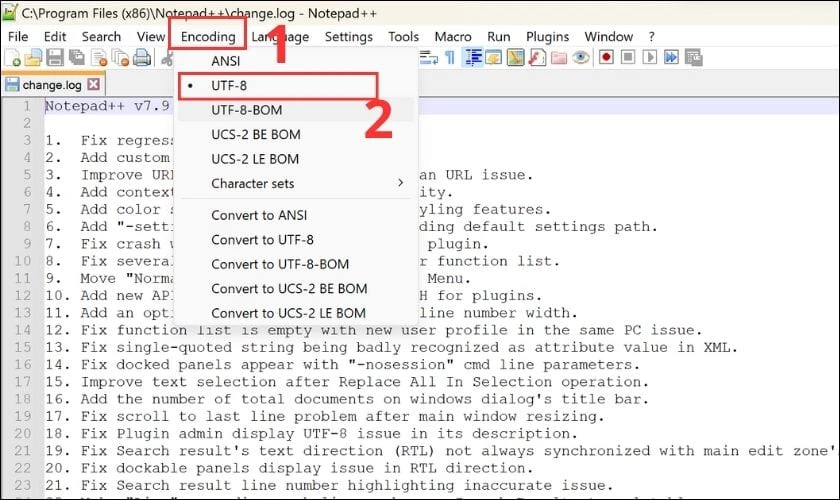
Bước 2: Bạn hãy thử gõ một số từ tiếng Việt. Nếu không được, bạn tắt và mở lại phần mềm.
Nên làm gì khi gặp lỗi trong quá trình sử dụng Notepad?
Notepad++ là một phần mềm miễn phí hoàn toàn. Vì vậy, Notepad++ không có đội ngũ hỗ trợ chuyên nghiệp nhưng lại có cộng đồng người dùng rất lớn sẵn sàng giúp đỡ bạn với mọi vấn đề.
Bạn chỉ cần vào Notepad++ Community tại link https://community.notepad-plus-plus.org/. Sau đó bạn tạo tài khoản và tạo bài viết để được hỗ trợ.
Làm sao để tự động lưu trong Notepad?
Nếu bạn đang dùng máy tính trên 8GB. Bạn có thể dùng bật tính năng AutoSave trong Plugin Manager để tự động lưu dữ liệu trên Notepad.
Bước 1: Bạn vào Plugin rồi chọn Plugin admin.
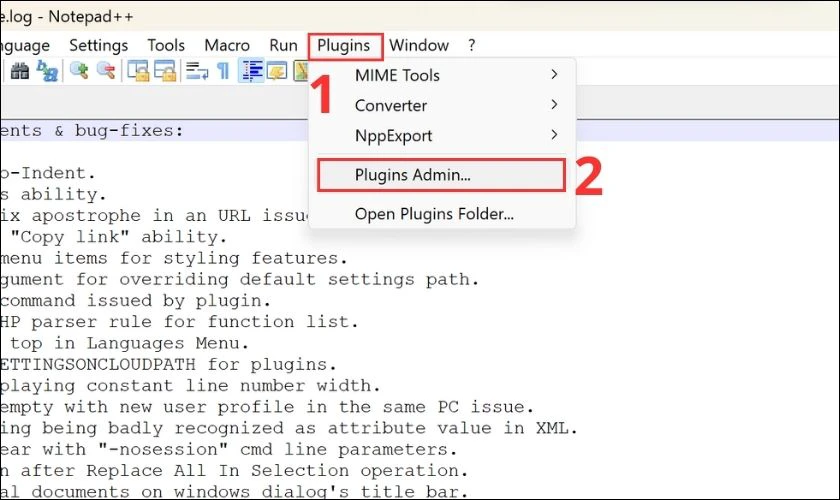
Bước 2: Bạn chọn Available rồi chọn tiếp mục AutoSave.
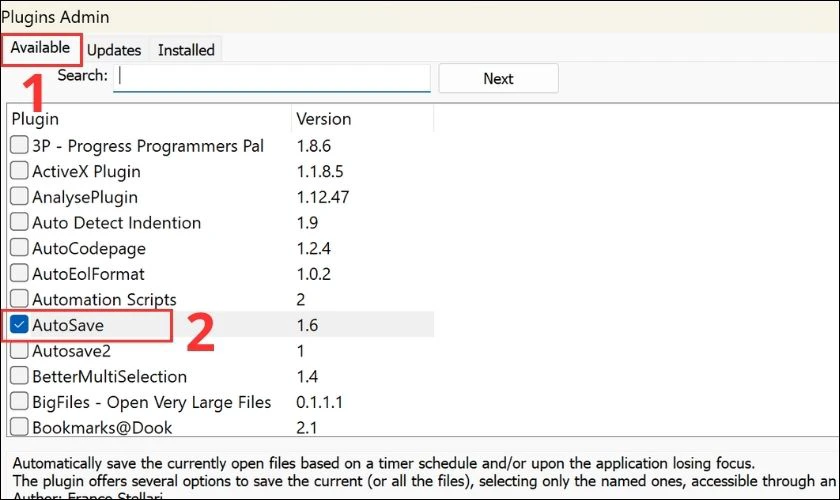
Bước 3: Bạn nhấn vào Install rồi chọn Close.
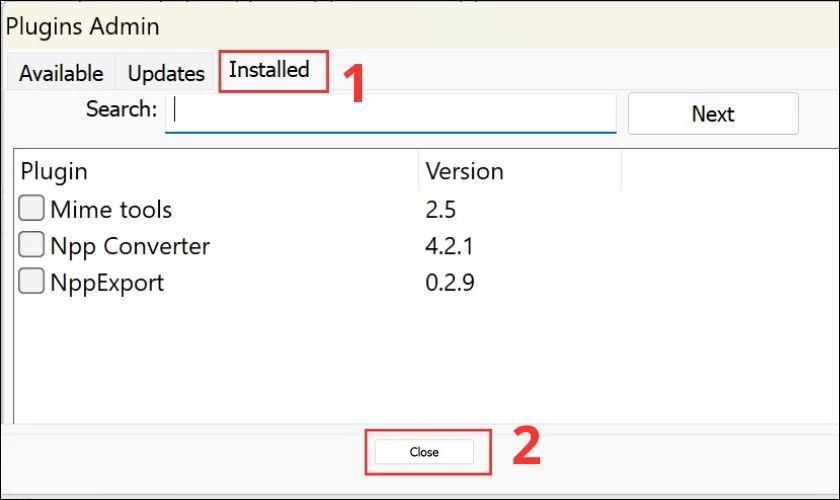
Như vậy bạn đã bật tính năng tự động lưu trong Notepad thành công rồi đấy.
Kết luận
Notepad là gì và hướng dẫn sử dụng cơ bản của Notepad đã được đề cập đầy đủ trong bài viết này. Hy vọng sau bài viết này bạn sẽ có thể làm quen và sử dụng Notepad dễ dàng hơn. Hãy chia sẻ bài viết này để nhiều người có thể biết đến các mẹo hay khi dùng Notepad nhé.
Bạn đang đọc bài viết Notepad là gì? Những tính năng thú vị và hữu ích của Notepad tại chuyên mục Hỏi đáp trên website Điện Thoại Vui.

Tôi là Trần My Ly, một người có niềm đam mê mãnh liệt với công nghệ và 7 năm kinh nghiệm trong lĩnh vực viết lách. Công nghệ không chỉ là sở thích mà còn là nguồn cảm hứng vô tận, thúc đẩy tôi khám phá và chia sẻ những kiến thức, xu hướng mới nhất. Tôi hi vọng rằng qua những bài viết của mình sẽ truyền cho bạn những góc nhìn sâu sắc về thế giới công nghệ đa dạng và phong phú. Cùng tôi khám phá những điều thú vị qua từng con chữ nhé!





